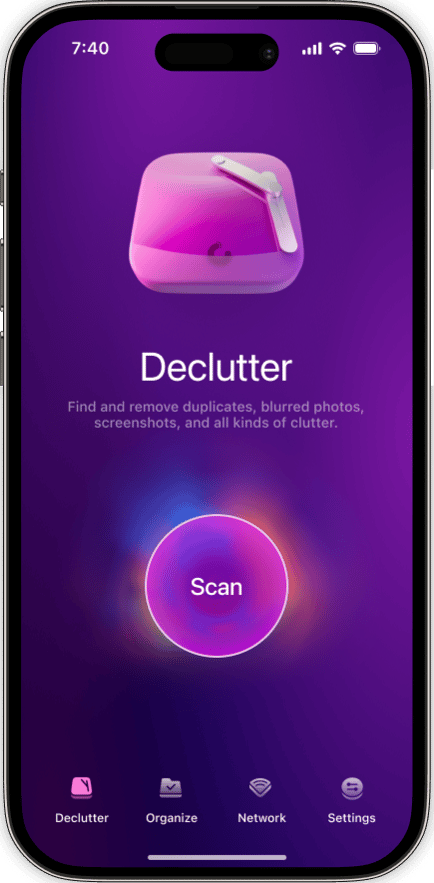Haben Sie ein neues iPhone? Vielleicht haben Sie sich ein neues Modell gegönnt, oder Ihr vorheriges ist verfrüht in die ewigen Jagdgründe eingegangen. In jedem Fall können Sie sich in einer solchen Situation freuen, dass iCloud verschiedenste Inhalte sichert und synchronisiert. Insbesondere Bilder. Aber nun fragen Sie sich wahrscheinlich, wie Sie Ihre Fotos aus iCloud zurückbekommen.
Nun, lesen Sie weiter und wir erklären es – und nennen einige Dinge, die Sie vermeiden sollten.
Fotos aus iCloud herunterladen
Wenn Sie nur bestimmte Bilder aus der iCloud-Mediathek herunterladen möchten, können Sie dies unkompliziert in der Fotos-App auf dem iPhone erledigen:
- Wählen Sie in der Fotos-App „Geteilte Alben“.
- Öffnen Sie ein Album.
- Wählen Sie die herunterzuladenden Bilder aus.
- Tippen Sie in der unteren linken Ecke auf die Taste zum Teilen.
- Tippen Sie auf „Bild sichern“.
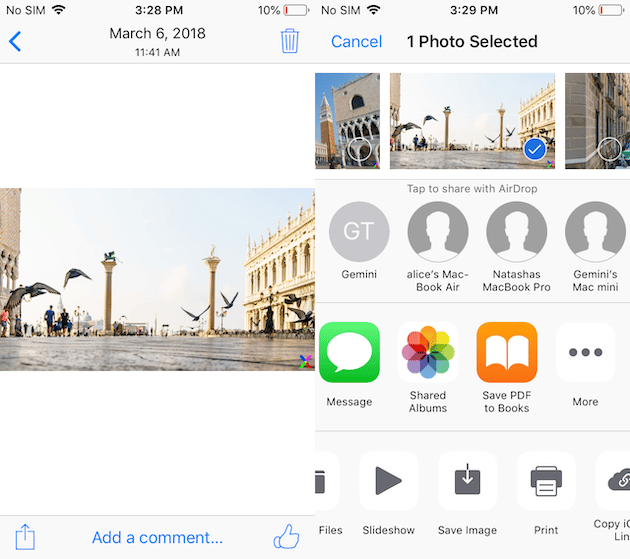
Die gerade gesicherten Bilder sollten nun unter „Aufnahmen“ angezeigt werden. Möglicherweise müssen Sie nach oben scrollen, um sie zu finden, da Bilder in den Aufnahmen in chronologischer Reihenfolge aufgeführt werden, mit den neusten Bildern unten in der Liste.
Bevor Sie alle Fotos aus iCloud auf das iPhone herunterladen
Wenn Sie die gesamte iCloud-Fotomediathek auf das iPhone herunterladen möchten, stellen Sie zuerst fest, ob ausreichend Speicherplatz vorhanden ist. Wenn Sie iCloud bereits einige Zeit nutzen, könnte Ihre Fotomediathek zu groß für das iPhone sein. Es ist empfehlenswert, die iCloud-Fotos vor dem Download nach überflüssigen Bildern wie etwa einander ähnlichen Aufnahmen, alten Bildschirmfotos usw. zu scannen.
Laden Sie dafür CleanMy®Phone runter und führen Sie einen Scan durch. CleanMy®Phone analysiert die Vorschaubilder Ihrer Fotos, die auf dem iPhone (oder iPad) gespeichert sind, und lässt Sie ungewünschtes Foto-Chaos unkompliziert löschen. Die entfernten Bilder werden automatisch aus iCloud gelöscht, sodass wertvoller Speicherplatz für Sie frei wird.
Und so funktioniert es:
1. Laden Sie CleanMy®Phone runter
2. Gewähren Sie CleanMy®Phone Zugriff auf Ihre Fotomediathek.
3. Gehen Sie zu „Ordnen“ und tippen Sie auf „Scannen“.
4. Nachdem die App Ihre Mediathek gescannt hat, gruppiert sie Ihre Fotos in Kategorien: Duplikate, Bildschirmfotos, Memes und andere. Desweiteren zeigt sie Bilder aus verschiedenen Apps, wie Instagram, TikTok usw.
5. Tippen Sie auf eine beliebige Kategorie und sehen Sie sich die Fotos an, die die App zum Löschen vorschlägt.
6. Bereinigen Sie alle unerwünschten Bilder oder tippen Sie auf „Alle abwählen" und wählen Sie Bilder zum Entfernen aus.
7. Gehen Sie zu „Sortieren“ und tippen Sie auf „Scannen“, um ähnliche Bilder und den Rest des Chaos zu entfernen.
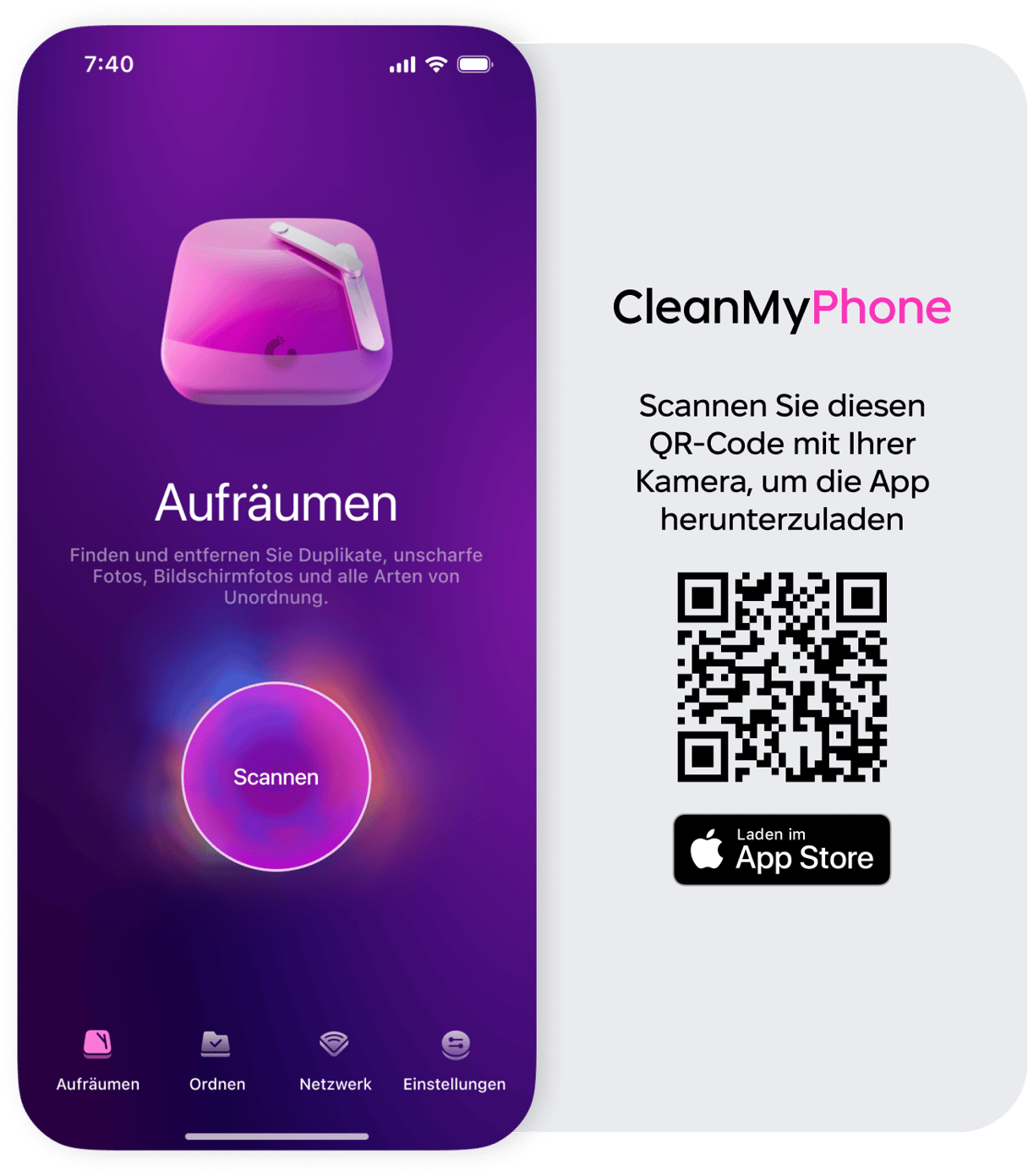
Wie lade ich alle meine Fotos aus iCloud herunter?
Wenn Sie erfahren möchten, wie Sie alle Ihre Fotos aus iCloud auf Ihr iPhone herunterladen, dann haben Sie Glück – es könnte nicht einfacher sein.
- Öffnen Sie „Einstellungen“ > „Fotos“.
- Aktivieren Sie „iCloud-Fotos“.
- Wählen Sie „Laden und Originale behalten“.
Hinweis: Wenn „iPhone-Speicher optimieren“ aktiviert ist, wird die Auflösung der Fotos gesenkt.
Bilder aus iCloud auf das iPhone herunterzuladen, könnte nicht einfacher sein. Ganz gleich, ob Sie nur ein Foto oder die gesamte Mediathek wiederherstellen, Sie werden froh sein, dass alles in iCloud gesichert war. Und falls Sie Ihre iCloud-Fotos auf ein anderes Gerät herunterladen möchten: Wir haben auch einen Guide zum Abrufen von iCloud-Fotos auf einem PC, Mac und iPhone veröffentlicht. Schauen Sie mal rein.